Yamaha EOS B500を使って作業をしようと思ったらシーケンサーのメモリが極少で往生したお話の続き。お話はB500とLogicとをMIDI OUT -> MIDI INの状態にしたところから始まります。

最終的にはBulk Dumpを使ってあっさり保存できたのですが、それは後回しにしてしまったので、その前に遠回りした方法から。
当初の予定はB500のシーケンスデータをLogicを使って再録音し、それぞれのソングをデータとして残すつもりでいました。各ソングごとにLogicでプロジェクトを作って、それぞれで管理するという方法です。
B500は8トラック+リズム専用トラックの合計9トラックを同時に使うことができます。なのでLogicでもMIDIトラックを9つ作って作業の準備を開始。
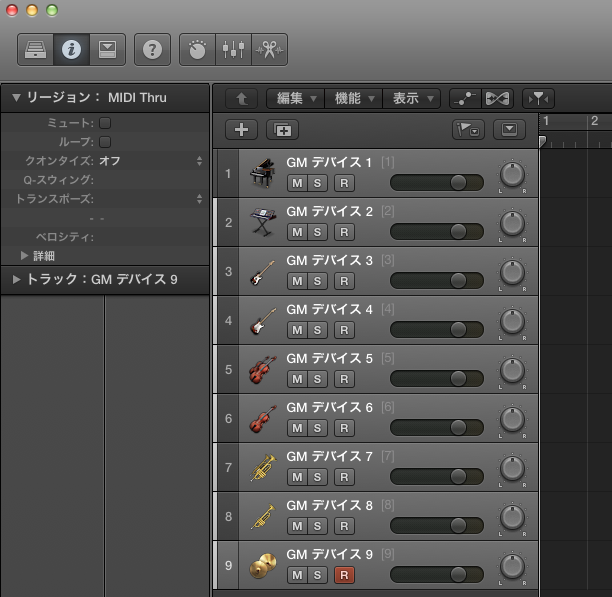
それぞれのトラックは予め1から9のMIDIチャンネルへセットされてるので改めての設定は必要ないです。ただしMIDIクロックの同期設定はしておかねばならないのですが、ここで最初に躓いた。
Logic側では最初は外部同期のチェックが外れているので、自分でチェックを入れておかないとB500のシーケンサーはうんともすんとも反応が無いです。MIDIの基本ですなw
MIDIタブを開くとMIDIクロックを送信のチェックが外れていました
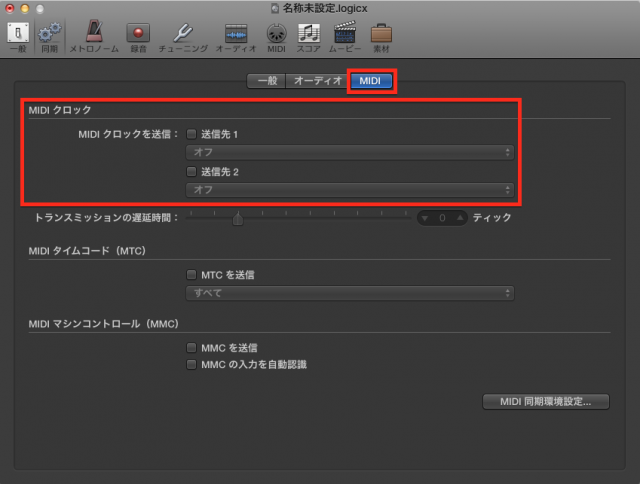
Logic側はこれでOK(Logicがマスターで動く場合ですけども)
当然LogicだけではなくB500側の設定も必要です。
B500のSONGモードの状態でSETUPメニューを開き、ClockをintからMIDIへ変更しておきます。これで互いの準備は完了です。

さあ、全トラックを録音スタンバイ状態にして録音を開始!
あれれ? 私の予想では全トラックがそれぞれのチャンネルのトラックを個別で録音するものだと思ってたのですが、なんと1トラックに全チャンネルのMIDIデータが録音されていました。そして他のトラックは録音されたトラックのエイリアスが作られてるだけでした…
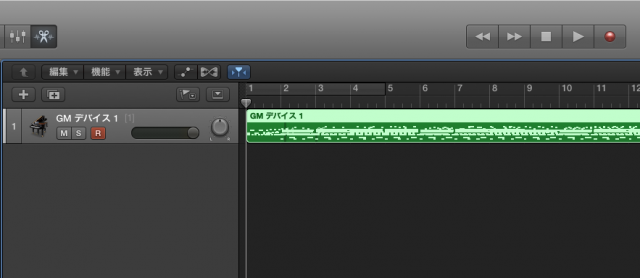
んもーう、これには迷いに迷った!何を試してみても全然ダメで、複数トラックの同時録音ができませんでした。
本当は出来るのかもしれないけれど、いまの私のスキルでは無理なようです。
しかしここで発想の転換。全チャンネルが1トラックに収まるのなら、分離することも可能じゃないかと。MPCは簡単にできるし、Logicで出来ないはずはない!
オンラインマニュアルやLogic8の分厚いマニュアルを引っ張り出してきても、その機能の名前がわからないから探しようがないのよねw
ふとLogic8を買った時に徹底操作ガイドという教則本を一緒に買っておいたのを思い出しました。目次であっさりと発見!
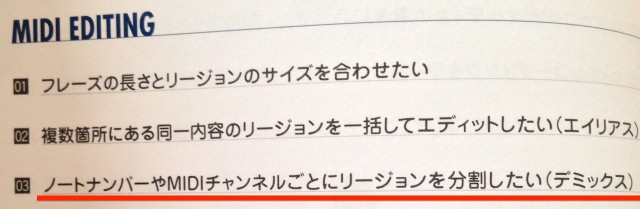
Logic Xだと「MIDIチャンネルで分離」という名前になっています。
該当のリージョンを右クリック>MIDI>MIDIチャンネルで分離、であっさりとリージョンがトラックごとに分離して再配置されました。
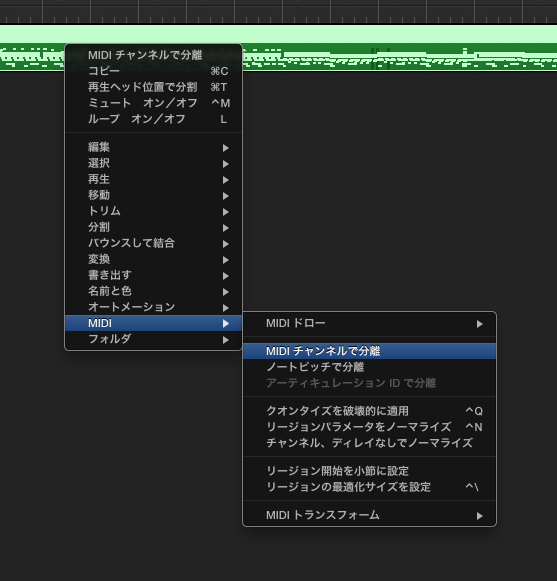
Logicへ再録音されたMIDIトラックで再生し、問題が無いことを確認。
以上が遠回りな方法。
さてここからが本題。
上の手順で保存したデータはあくまでもシーケンスデータのみ。ここからLogicを使って再エディットも出来るというメリットはありますが、B500の音源データは保存されません。再度作成すれば良いじゃないかと思うフシもありますが、そんな手間は掛けたくないので音源データも保存したい!と思うのでした。
以前からBulk Dumpを使って音源のデータを保存出来るということは、なんとなく知っていたんですけど、いまいち仕組みが分かっていなかったので実益も兼ねて試してみました。
作業にあたって、こちらのサイトを参考にさせてもらいました。
キーボーディストの独り言 2.0 – Bulk Dump使ってTrinityのデータバックアップ
まず調べたのはB500で果たしてBulk Dumpが使えるのか?ということ。
答えは「できる」なんですけどもねw
UTILITYからbulkのページに入ります。

保存できる方法は幾つかありますが、今回は何もかんもまとめて保存できるallが一番良いかと。
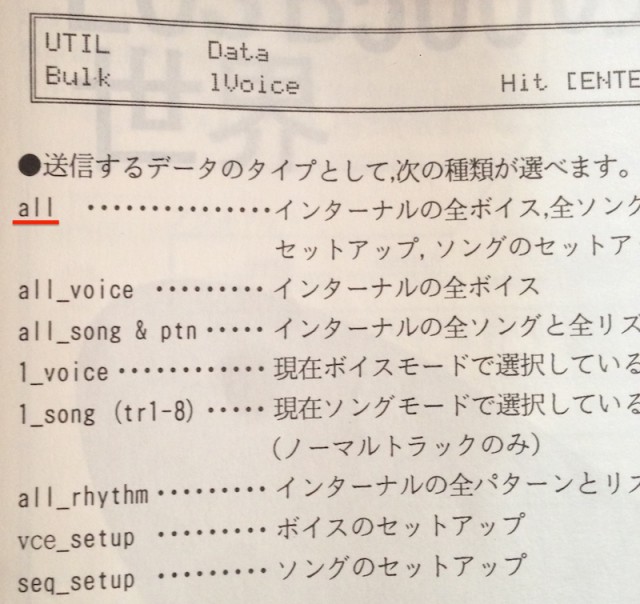
ENTERを押しておいて、あとはYesを押すだけの状態にしてB500の準備は完了。

次にLogic側の準備。は、特にありませんでしたw
録音状態にしてB500のYesが押されるのを待つだけ。同期の設定は不要なので普通に録音をスタートさせてB500のYesを押すとB500で送信されたデータがLogicへ書き込まれます。データの書き込みがスタートする位置が適当な場所ですが、シーケンスデータではないので気にしない。
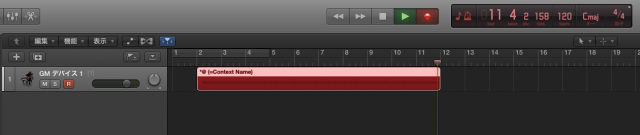
B500側の送信が終わるとLogic側のリージョンエリアが伸びなくなるのでいいタイミングを見計らって停止します。
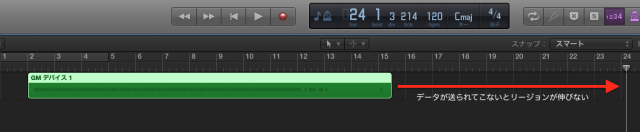
シーケンスデータはSystem Exclusiveとしてちゃんと保存されてました。
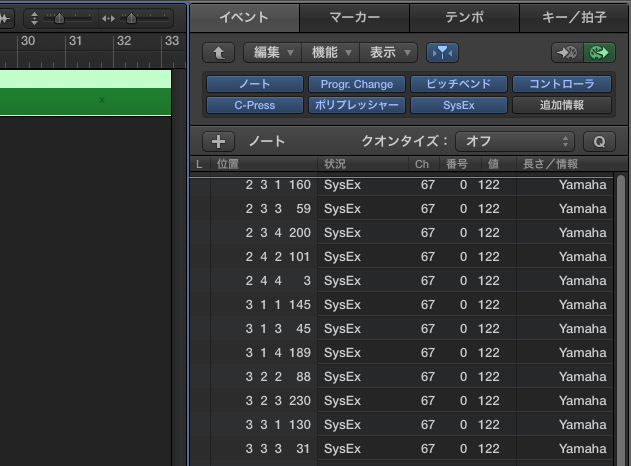
保存したデータをB500へ戻す場合はLogic側で再生をするだけ。B500が自動的に受信し始めます。

B500でデータを確認し、問題がなければ完了です。
Bulk Dumpだと保存したデータからMIDI情報を取り出す事ができないので、あくまでB500などの機器の情報を外部で保存するということになります。最初にとった方法とどちらが良いかは分からないですが、お手軽なのはBulk Dumpを使う方法だと思います。
兎にも角にも、Logicへデータを保存できると知ったのでB500も弄りやすくなりました。
20年以上も前のシンセの情報を最新のMacで保存するというのも変な感覚ですなぁ。
サウンド・デザイナー
売り上げランキング: 5,636

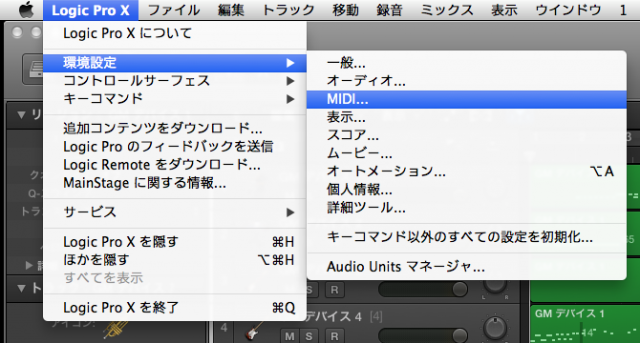
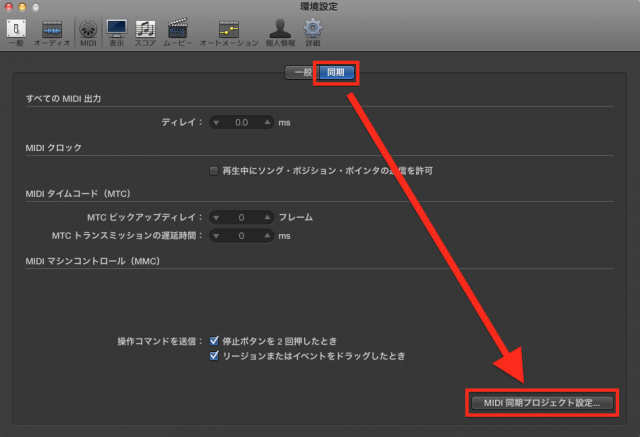
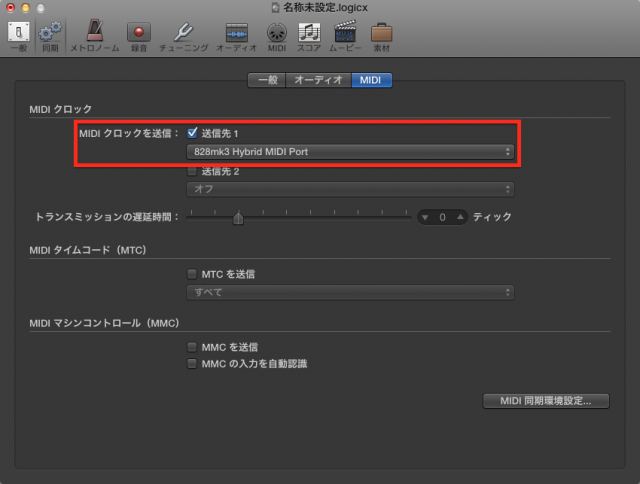


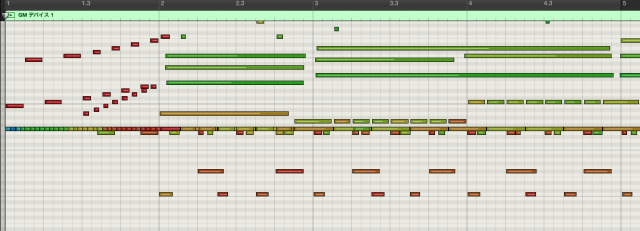
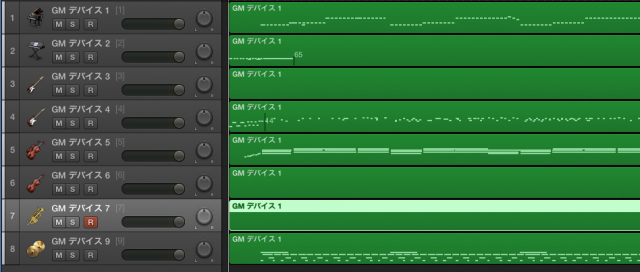

![Logic Pro X 攻略BOOK[単行本]](http://ecx.images-amazon.com/images/I/51%2B4Rmvvh7L._SL160_.jpg)